两种办法解决:Win10 1803怎么样重置网络
在Win10系统升级到1803后,重新启动发现电脑无法正常上网,而路由器是可以上网的,这可能是由于系统配置的问题,这时只需要重置一下网络就可以了。这里为大家分享下Win10 1803重置网络的具体方法,希望能帮到有需要的朋友。

Win10 1803重置网络方法一:
在windows10系统桌面,右键点击桌面左下角的开始按钮,在弹出菜单中点击设置菜单项。
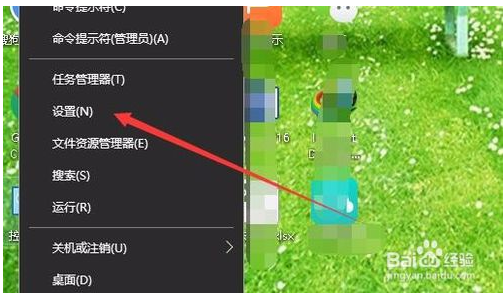
在打开的Windows设置窗口中,点击网络和Internet图标。
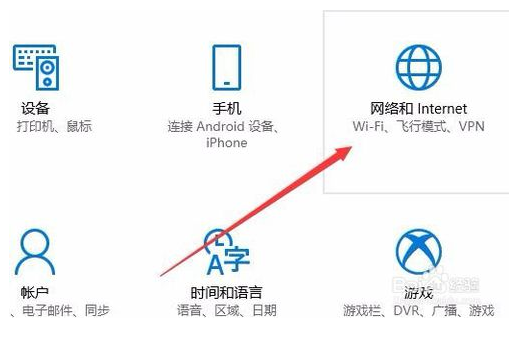
在打开的Windows设置窗口中,点击左侧的状态菜单项,在右侧窗口中点击网络重置快捷链接。
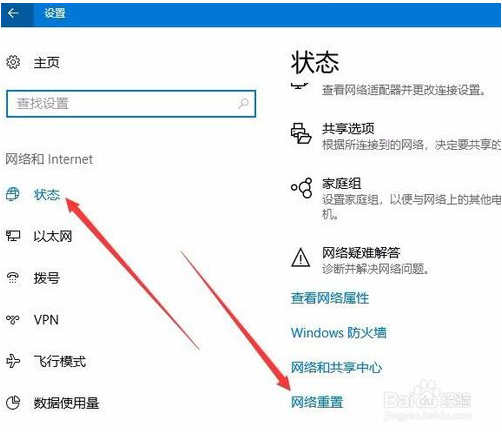
这时就会打开网络重置窗口,点击窗口中的立即重置按钮。
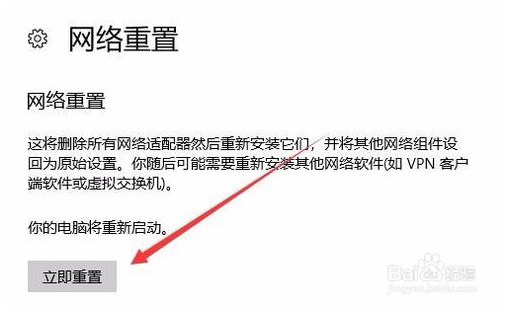
这时就会弹出网络重置窗口,点击是按钮就可以了。重新启动后网络重置成功。
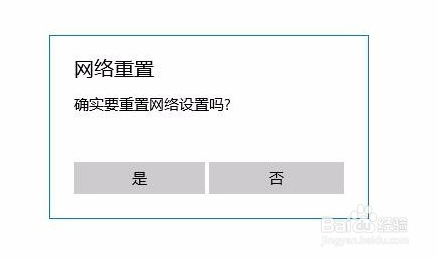
[!--empirenews.page--]
Win10 1803重置网络方法二:
我们也可以通过命令行来重置网络,右键点击桌面左下角的开始按钮,在弹出的菜单中点击命令提示符(管理员)菜单项。
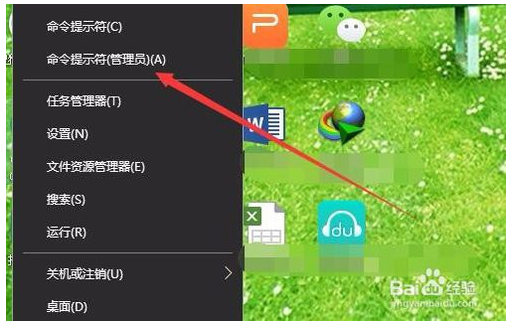
在打开的命令提示符窗口中输入命令netsh winsock reset,然后按下回车键运行该命令。
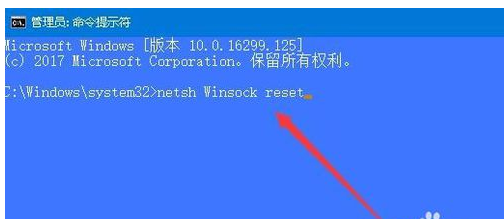
这时会弹出成功重置Winsock目录的提示。重新启动计算机后,就可以重置成功了。
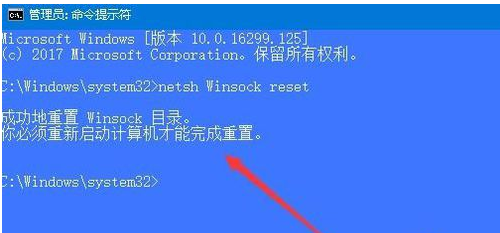
今天的小编分享给大家的Win10 1803重置网络的具体方法就到这里了,大家有什么疑问或是建议,欢迎在评论区内留言交流。想要了解更多信息,请关注我们系统天地!









